Kako ukloniti unaprijed instalirane programe sa pametnog telefona. Dokazan način brzog deinstaliranja bilo koje aplikacije na Androidu
Operativni android sustav pojavio se prilično davno i dobro je poznat širokom krugu korisnika. Međutim, statistika upita za pretraživanje govori nam da čak i jednostavna pitanja o radu Androida još uvijek stvaraju poteškoće za neke korisnike. Njima se obraćamo ovom članku u kojem ćemo vam reći o načinu brisanja nepotrebne aplikacije sa svog pametnog telefona ili tableta. Što se tiče uobičajenih aplikacija, to uopće nije teško, ali ako trebate ukloniti sistemske programe, tada su potrebni neki trikovi.
Kako deinstalirati programe treće strane
Postoji nekoliko načina za uklanjanje nesistemskih programa koje ste instalirali ili primili s uređajem. Prvo je korištenje standardne aplikacije Postavke.
1. Idite na postavke svog gadgeta i otvorite odjeljak "Aplikacije".
2. Prijeđite prstom ulijevo ili udesno za navigaciju do kartice "Treća strana".
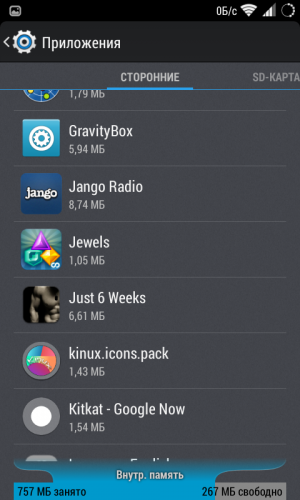
3. Pronađite aplikaciju koja vam treba i dodirnite njen naziv da biste otvorili njegova svojstva.
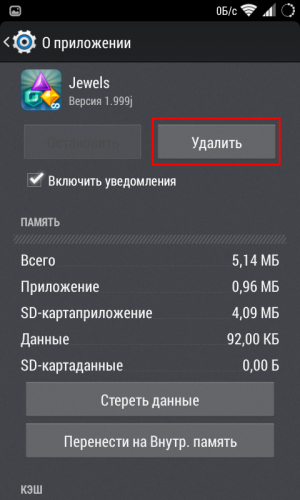
4. Izbrišite sve podatke programa klikom na gumb "Izbriši podatke" tako da nakon brisanja ne ostane smeća.
5. Kliknite gumb "Ukloni" i pričekajte da se pojavi poruka o ispravnom uklanjanju programa.
Drugi način uklanjanja nepotrebnih programa je korištenje standarda aplikacija Play Tržište.
1. Otvorite aplikaciju Trgovina Play.
2. Izvucite s lijeve strane zaslona izbornika. Kliknite gumb "Moje aplikacije" u njemu.
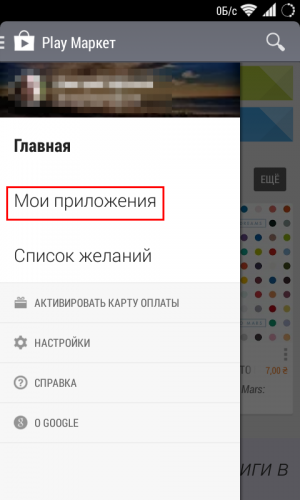
3. Na kartici Instalirano pronađite naziv programa koji vas zanima. Dodirnite njegovu ikonu.
4. Na stranici svojstava programa koja će se otvoriti vidjet ćete gumb "Izbriši", nakon što ga dodirnete, deinstalirat će se aplikacija koju ste odabrali.
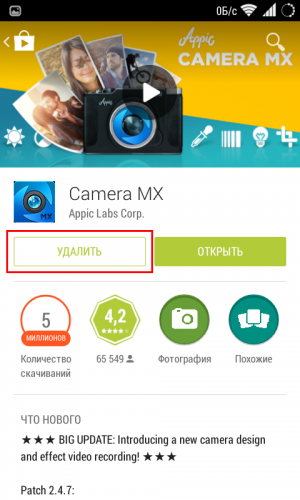
Gore navedene metode za deinstaliranje programa rade na gotovo bilo kojoj verziji Androida i ne zahtijevaju nikakve dodatne alate. Međutim, postoji i velik broj uslužnih programa trećih strana koji pružaju dodatne funkcije. Znaju deinstalirati aplikacije u batch načinu, sigurnosno kopirati programe i korisničke podatke, mogu privremeno "zamrznuti" procese i još mnogo toga.
Kako deinstalirati aplikacije sustava Android
Svi pametni telefoni i android tableti padnu u naše ruke s već instaliranim standardnim programima. Među njima su vitalne i nezamjenjive komunalne usluge, koje se ni u kojem slučaju ne bi smjele dirati, ali nema ih ni previše korisni programivećina korisnika želi se riješiti.
Ako nemate prava superkorisnika, morat ćete se ograničiti samo na onemogućavanje nepotrebnih programa. Da biste to učinili, otvorite postavke uređaja, idite na odjeljak "Aplikacije" i prijeđite prstom do kartice "Sve".
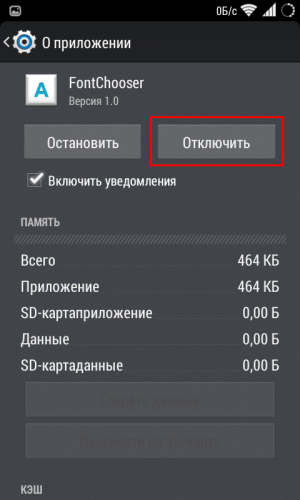
Ovdje ćete vidjeti popis svih programa instaliranih na vašem gadgetu, uključujući one sistemske. Pronađite traženi element i u njegovim svojstvima vidjet ćete gumb "Onemogući". Ako je ovaj gumb aktivan, možete ga onemogućiti bez ikakvih posljedica. ovu aplikaciju... Dakle, moguće je deaktivirati daleko od svih programa, pa morate pribjeći sljedećoj metodi koja zahtijeva root.
Ako imate prava superkorisnika, možete se riješiti sistemskih aplikacija jednostavnim brisanjem odgovarajuće .apk datoteke u direktoriju / system / app. Da biste to učinili, trebat će vam bilo koji upravitelj datoteka koji ima pristup ovoj mapi, na primjer
Pametni telefoni i tableti za android OS je iz dana u dan sve veći. Uzeli su sve vrste cjenovnih kategorija - od nekoliko tisuća rubalja do nekoliko tisuća dolara. Također je vrijedno napomenuti da je Android otvoreni operativni sustav i može se lako prilagoditi, uključujući i prilagođeni. No, proizvođači uređaja često su prepreka upravo ovom prilagođavanju - instaliraju vlastitu ljusku i brojne standardne programe koji dolaze s kompletom. Nažalost, čovjek ih se ne može riješiti bez ometanja sustava, no je li to zaustavilo nekoga drugog? Otkrijmo kako ukloniti aplikacije s Androida koje se ne uklanjaju. Trebali biste započeti sa standardnim i najčešćim metodama: od najjednostavnijih do najsloženijih.
Kako deinstalirati aplikacije s Androida koje se ne brišu
Iz aplikacija preuzetih s Google play Market i neke ugrađene mogu se ukloniti pomoću sistemskih alata. Da, na prvi pogled to nije tako teško, ali neiskusni korisnici često se susreću sa sličnim problemima, pa smo stoga jednostavno dužni o svemu ispričati što detaljnije.Standardne su aplikacije one koje proizvođač ili distributer preuzima na pametne telefone i tablete. Ali prvo, morate razumjeti programe koje je korisnik instalirao. Kako ih ukloniti tako da ne ostanu tragovi njihove prisutnosti?
Postoje samo tri načina. Svi su oni jednako popularni, jednostavni i jednostavni za implementaciju.
Uklanjanje android aplikacija putem Postavki
Program ili igra izbrisat će se iz memorije uređaja i to je sve. dodatne datoteke, na ovaj ili onaj način povezan s tim. Naravno, metoda je uistinu jednostavna, međutim, ne mogu se sve aplikacije ukloniti tako lako.Uklanjanje stezanjem
Vjerojatno ste primijetili da se ikone bilo kojih aplikacija mogu povući ako ih neko vrijeme držite prstom.Dakle, također ih možete izbrisati na isti način. Idite na izbornik u kojem se nalaze sve aplikacije ili držite prst na igri ili programu koji želite deinstalirati točno na radnoj površini.
Vidiš, odozgo se pojavila košarica? Povucite ikonu u nju bez otpuštanja prsta. Potvrdite brisanje uz svoj pristanak.
Ako ni ova metoda nije uspjela, prijeđite na sljedeću.
"Kontrola" u glavi
Često nas traže da objasnimo kako uklanjanje aplikacija koje ne žele biti uklonjene pomoću prve dvije metode. Srećom, postoji rješenje - upotrijebite uslužne programe trećih strana za brisanje hirovitog programa ili igre.Najpopularniji od njih je program za deinstalaciju: 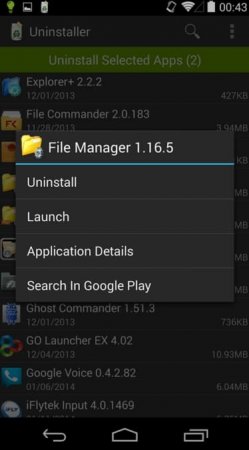
Također se događa da se programi, igre ili standardne aplikacije ne uklanjaju čak i na ovaj način, a zatim možete pokušati deinstalirati sam Market.
Google Play kao način deinstalacije aplikacija
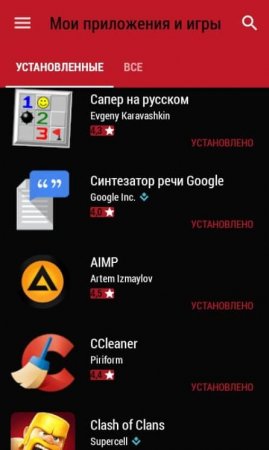
Kako deinstalirati sistemske aplikacije na androidu?
Možda je ovo zaista najteži način. Činjenica je da većina proizvođača blokira mogućnost uklanjanja programa i igara ugrađenih u ljusku. U ovom slučaju neće biti moguće bez dobivanja prava.I imate sreće ako imate uređaj kineske marke. U njima su često već ugrađeni i samo ih trebate aktivirati odlaskom na popratnu aplikaciju. Svaki gadget ima svoj, pa pogledajte upute posebno za vaš uređaj.
Ako ste sigurni da su administratorska prava aktivirana, preuzmite korijenski program Izbriši aplikaciju. Djeluje poput programa za deinstalaciju i ima slično sučelje, pa su upute iste. Samo vi morate odabrati ne preuzetu igru, već standardnu \u200b\u200baplikaciju. Stoga budite izuzetno oprezni i ne deinstalirajte ništa nepotrebno.
Ako nema prava superkorisnika (root), morat ćete ponovo pokrenuti uređaj da biste ih dobili. Ovdje nećete moći sići s dvije izgubljene minute. Dobro razmislite, isplati li se gadget uopće prekomponirati zbog nekih aplikacija?
U jednom od svojih prethodnih članaka rekao sam vam, dragi čitatelji, kako možete instalirati aplikacije ili igre na svoj mobilni uređaj. Prije ili kasnije programi na pametnom telefonu izgube na važnosti, dosade, kao i da uštede prostor na telefonu ili memorijskoj kartici i "zatraže" da se izbrišu. Ovaj će pregled biti posvećen temi deinstaliranja aplikacija.
Prvo želim dati klasifikaciju metoda uklanjanja. To uključuje:
1. Uklanjanje aplikacija trećih strana standardnom metodom putem "izvornog" uslužnog programa za upravljanje aplikacijama na Androidu.
2. Korištenje raznih (ne "izvornih") programa koji olakšavaju uklanjanje.
3. Korištenje ugrađenih uslužnih programa koji su dio aplikacije (upravitelji datoteka).
4. Uklanjanje programa s android tržišta.
5. Deinstaliranje standardnih uslužnih programa mobilni uređaj (one koje je unaprijed instalirao proizvođač).
Uklanjanje aplikacija trećih strana standardnom metodom putem uslužnog programa za upravljanje "native" na Androidu
Krenimo od najjednostavnije, po mom mišljenju, metode uklanjanja. Da biste to učinili, morate otići do upravitelja aplikacija u operacijskom sustavu Android (alat za kontrolu aplikacija). Slijedimo put: Izbornik -\u003e Postavke -\u003e Aplikacije -\u003e Upravljanje aplikacijama ... Ovdje imate priliku pregledati sve instalirane programe, kako na memorijskoj kartici, tako i u samom telefonu (na vrhu zaslona nalaze se četiri kartice: treća strana, upravo pokrenuta, sve aplikacije, na SD kartici). Odaberite ono što vam treba i skinite ga. Jedino što ne možete deinstalirati sve aplikacije. Stvar je u tome što neki programi imaju visok prioritet ( INSTALIRAN OD PROIZVOĐAČA ), a da biste ih deinstalirali, morate nabaviti ROOT prava ... Na ovome ćemo se zaustaviti u nastavku.
Korištenje raznih (ne "izvornih") programa koji olakšavaju uklanjanje.
Pored standardnih alata za upravljanje aplikacijama, postoje i druge vrste programa (treće strane, koje se također nazivaju i preuzetim) koje vam mogu pomoći ukloniti nepotrebne. Primjer takvih komunalnih usluga je ,. Vaša pažnja je osigurana puni popis instalirane aplikacije, deinstalacija se odvija jednim dodirom prsta, ali opet ne možete izbrisati sve što želite.
Korištenje ugrađenih uslužnih programa koji su dio aplikacije (upravitelji datoteka)
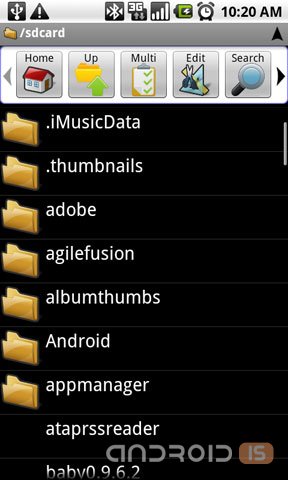
Drugi način da se riješite suvišnosti vašeg mobilnog uređaja su upravitelji datoteka, koji uključuju, pored njihovih izravnih funkcija, rutine koje uklanjaju aplikacije. Tu spadaju :, i drugi. Kao i u prethodna dva slučaja, i vi ste opskrbljeni cijelim popisom instalirani programi, s mogućnošću uklanjanja, ali ne i svih uslužnih programa.
Uklanjanje programa s android tržišta.
Dvije su mogućnosti za postizanje željenog rezultata:
1. Uklanjanje besplatnog programa u kojem jednostavno odete na android tržište, kliknite odgovarajući program ili igru \u200b\u200bi deinstalirajte ga. U tome nema poteškoća.
2. Uklanjanje (vraćanje) aplikacija ili igara koje ste kupili novcem. Ni ovdje nije posebno teško. Možete vratiti svoj novac. Saznajte više o tome kako to učiniti.
Deinstaliranje standardnih uslužnih programa vašeg mobilnog uređaja (onih koje je unaprijed instalirao proizvođač).
Možda najzanimljivija i dugotrajna točka u ovom članku. Vjerojatno ste primijetili da se neki programi na vašem mobilnom uređaju iz nekog razloga ne brišu. Otkrit ću vam malu tajnu, oni su unaprijed instalirani (proizvođač instalira skup standardnog softvera i štiti ga od slučajnog brisanja). Razlika od nezavisnih ili preuzetih programa je u tome što ih je moguće izbrisati samo s administratorskim pravima (trebate Korijen prava pristupa mapama / sustav).
Za one koji imaju takvu privilegiju članak mogu pročitati dalje, a za one koji nemaju priliku posjedovati Korijen prava za početak ,.
Dakle, kako bismo uklonili standardne aplikacije, koristit ćemo program tzv. Za one koji ne znaju, svi programi instalirani na vašem mobilnom uređaju pohranjuju se u mapu na / system / app. A da biste uklonili tako nepotreban program kao što su Footprints i njegov widget (kod nas ova usluga nije jako popularna i rijetko je tko koristi), potrebno je iz memorije ukloniti sljedeće datoteke:
1. /system/app/HtcFootprintsWidget.odex
2. /system/app/HtcFootprintsWidget.apk
3. /system/app/HtcFootprints.odex
4. /system/app/HtcFootprints.apk
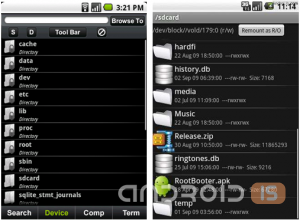
Kako bih vam jasno pokazao kako ukloniti standardne aplikacije ili igre, želim vam pokazati na primjeru deinstalacije primitivnog upravitelja datotekama Upravitelj datoteka OI .
Prije toga, podsjećam vas još jednom, trebate prava superkorisnika (Root) kako bi se izvela takva vrsta manipulacije. Inače, ispada da korisnici instaliraju takve programe i naknadno krive autorske timove za nesposobnost rada tih aplikacija. Osim toga, smanjuje se ukupna ocjena programa na Android Marketu, a drugi korisnici, gledajući ocjene, donose ishitrene zaključke.
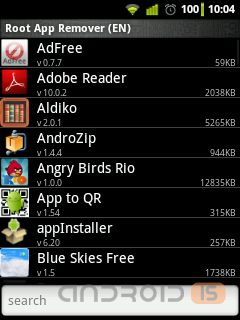
Nakon lirske digresije krenimo izravno na razmatranje tzv. Ovaj program u mogućnosti deinstalirati ne samo sistemske programe, već i uobičajenu upotrebu (treća strana). Ali nemojmo odstupiti od cilja, naime, uklanjanja unaprijed instaliranog upravitelja datotekama. Ulazimo u mene i pokrećemo prethodno preuzetu aplikaciju.

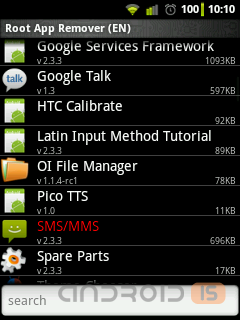
Odaberite aplikaciju koju trebate deinstalirati (osim ručno, možete koristiti i automatsko pretraživanje unošenjem odgovarajućeg imena u kontekstni izbornik koji se nalazi na dnu zaslona)


Nakon što smo se odlučili za izbor, kliknemo na aplikaciju, nakon čega se otvara prozor u kojem su dva gumba za odabir: Reciklirajte(brisanje) ili Otkazati (otkazati). Kliknemo na Recikliraj i vidimo da ova aplikacija pokušava steći pravo da djeluje kao sistemski administrator svog mobilnog uređaja. Ako imate takvu priliku, otvara se program Superuser koji zahtijeva potvrdu za pružanje ove aplikacije Root-prava.

Čim se složimo s gore navedenim radnjama, ovaj će uslužni program prikazati poruku da je deinstalacija uspješna. Istina, postoji mali, ali niste u potpunosti izbrisali ono što ste željeli. Rezervna kopija sprema se u takozvano "smeće" tako da je možete vratiti u slučaju pogrešnog brisanja. Ako želite, moguće je konačno i nepovratno osloboditi memoriju uređaja od svih tragova ovog programa.

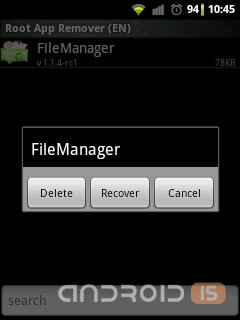
Stoga vam mogu čestitati prvo na činjenici da ste stekli neprocjenjivo iskustvo radeći sa svojim pametnim telefonom, a drugo, nešto novo i korisno, a oslobodili ste i malo prostora na svom mobilnom uređaju.
Nadam se da bi ovaj članak mogao biti koristan za početnike u području znanja operacijski sustav Android. Jedino što vam želim savjetovati je da ne brišete sve, posebno one aplikacije o kojima nemate pojma. U suprotnom možete deinstalirati neku uslugu, nakon čega ćete morati ponovno pokrenuti mobilni uređaj.